HƯỚNG DẪN TẠO TÊN MIỀN CAMERADDNS CHO ĐẦU GHI HÌNH / CAMERA IP HIKVISION
Hướng dẫn tạo tên miền cameraddns cho đầu ghi hình / camera ip hikvision
Ngày đăng: 09-07-2022
11,303 lượt xem
Trình tự tạo và sử dụng tên miền CameraDDNS
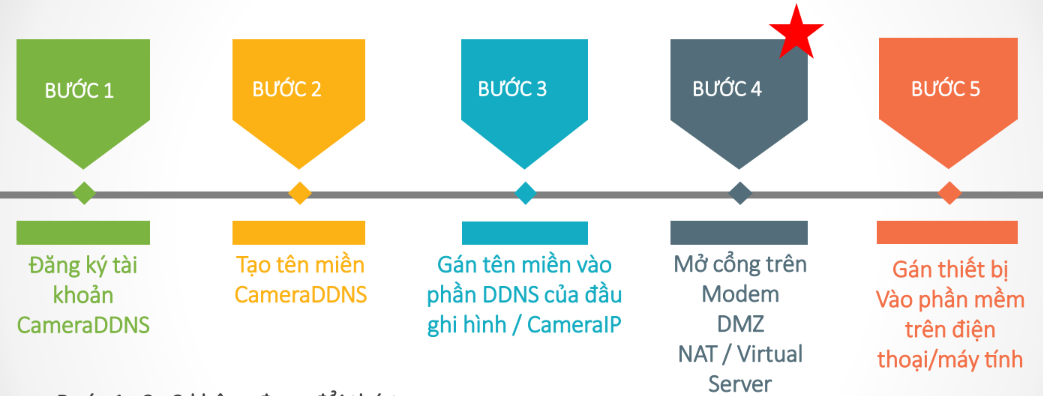
- Bước 1 , 2 , 3 không được đổi thứ tự
- Bước 4 bắt buộc phải thực hiện trước bước 5
- Nếu ko làm đúng thì sẽ chỉ xem được 1 vài ngày , sau khi modem mất điện sẽ ko xem được nữa
Video Cài đặt tên miền Hikvision
Đăng ký tài khoản và tạo tên miền
- Truy cập trang web www.cameraddns.net
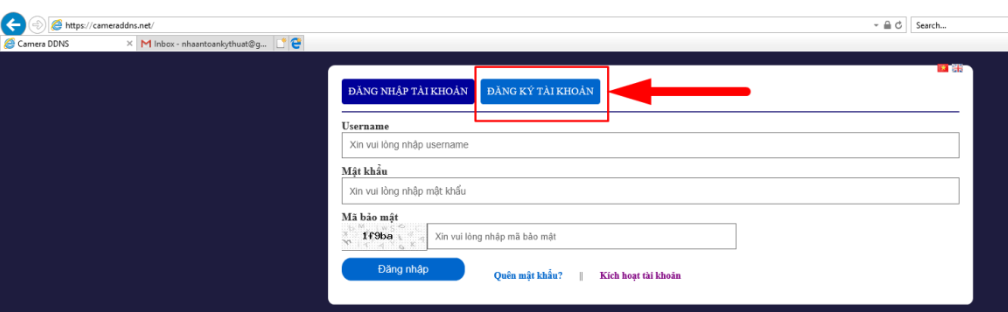
- Điền thông tin để khai báo tài khoản
- Một tài khoản có thể tạo được nhiều tên miền cho nhiều thiết bị
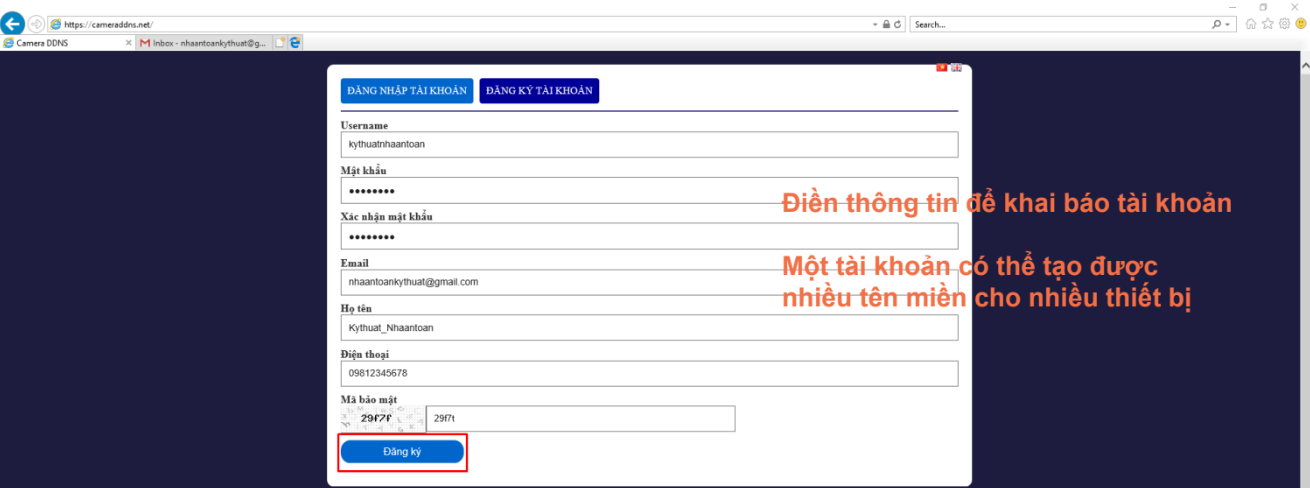
- Sau khi đăng ký thành công
- Hệ thống sẽ gửi mail vào email đã Đăng ký
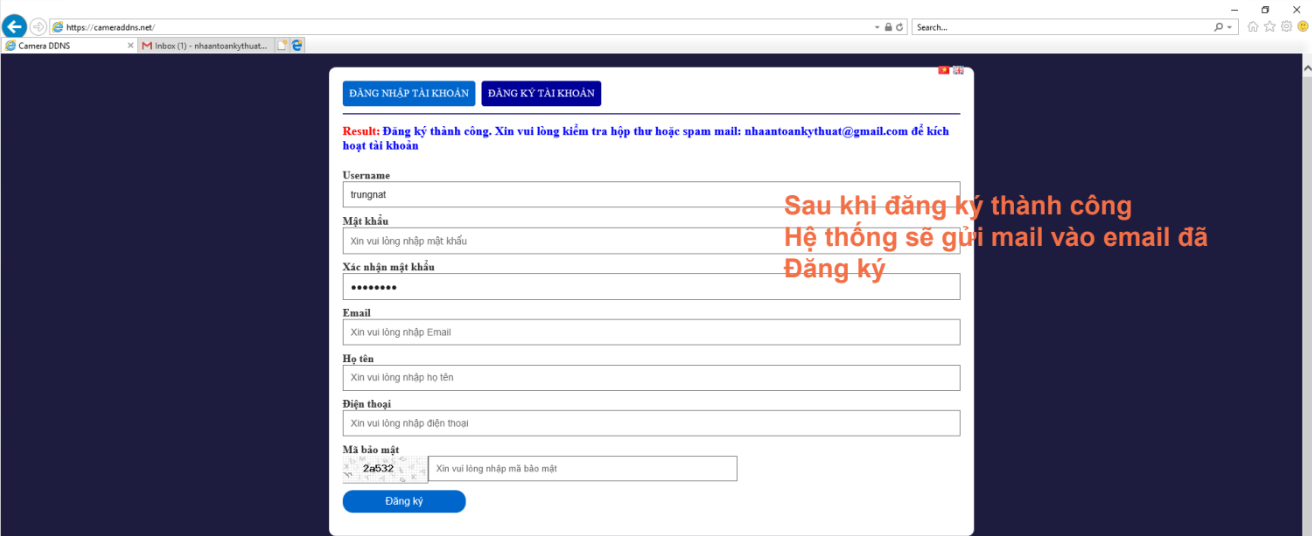
Click vào Link hệ thống gửi vào mail
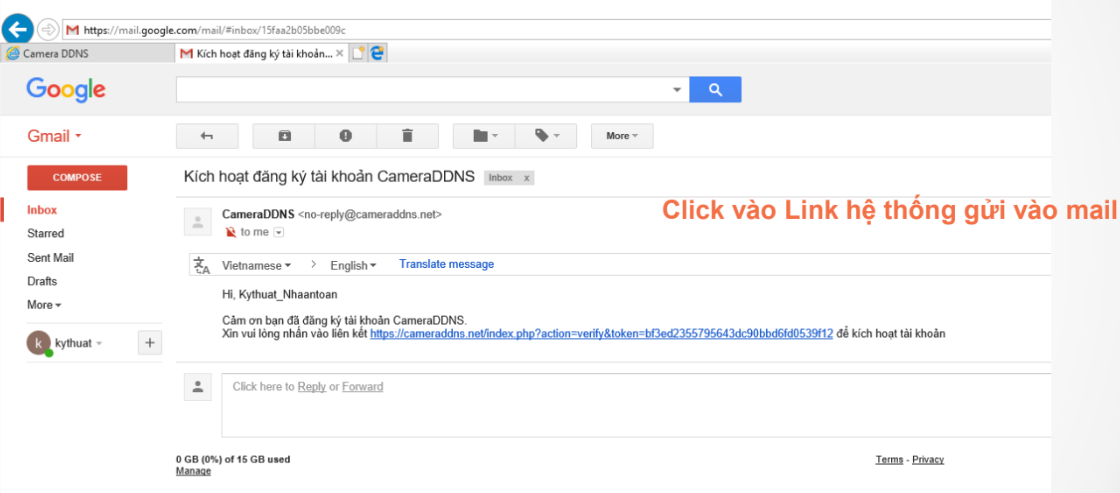
Bước 2 : tạo tên miền cameraDDNS trên trang web
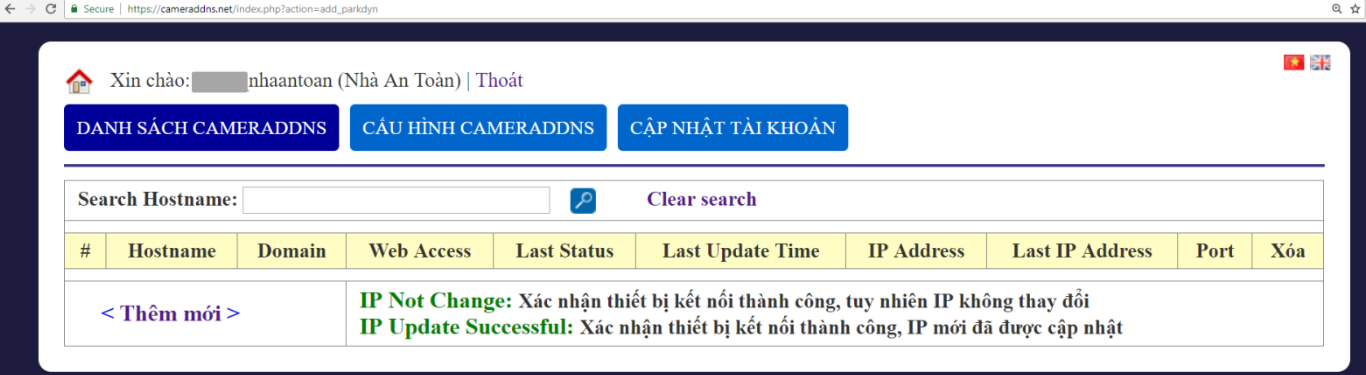
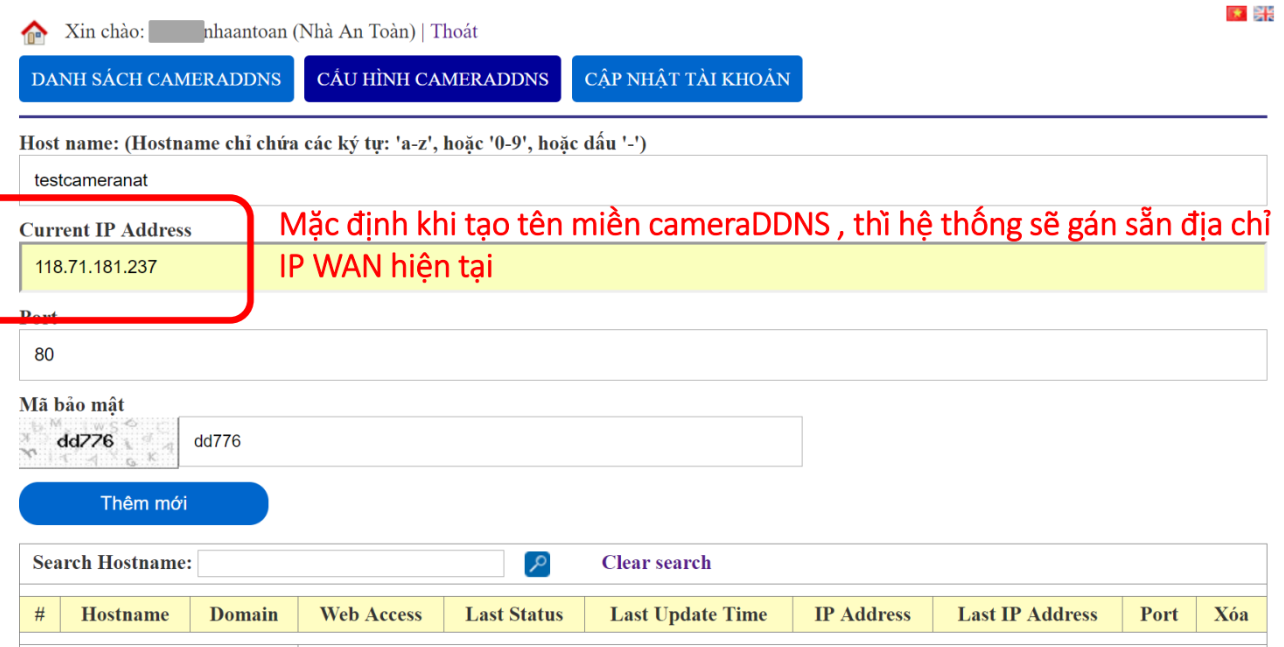
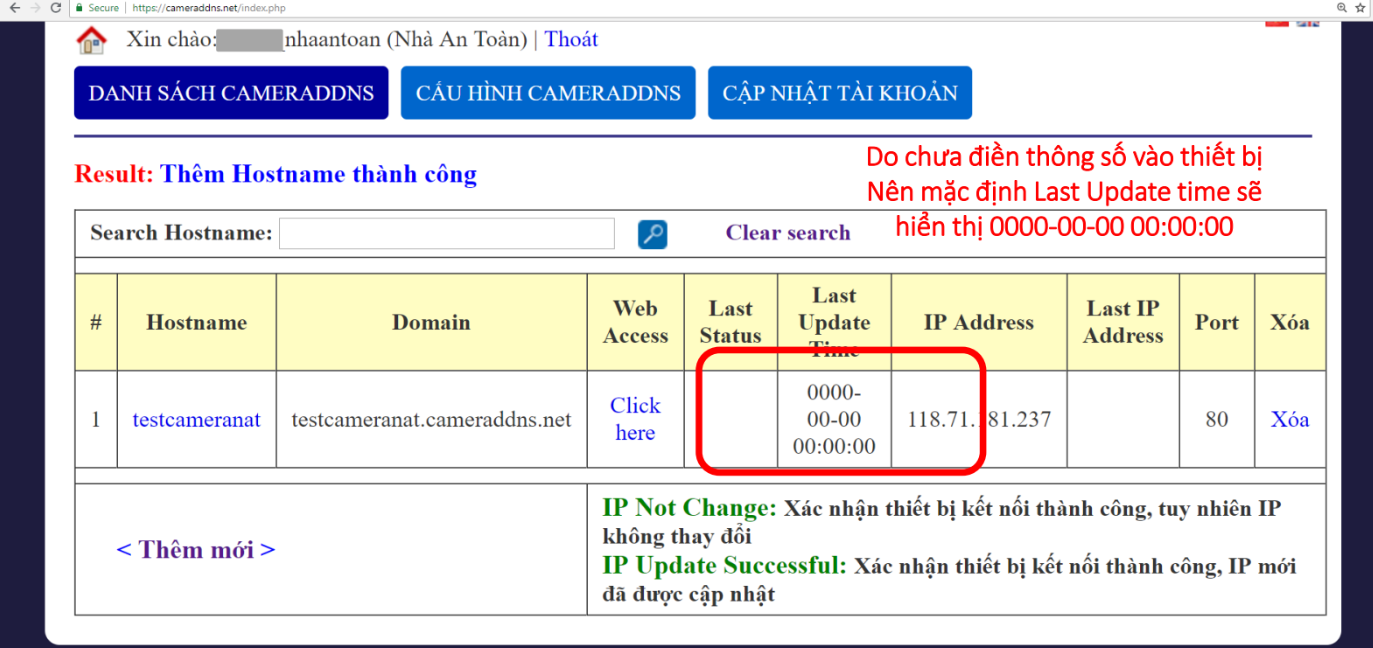
Phần 2 : Cấu hình thông số mạng và Cameraddns cho thiết bị
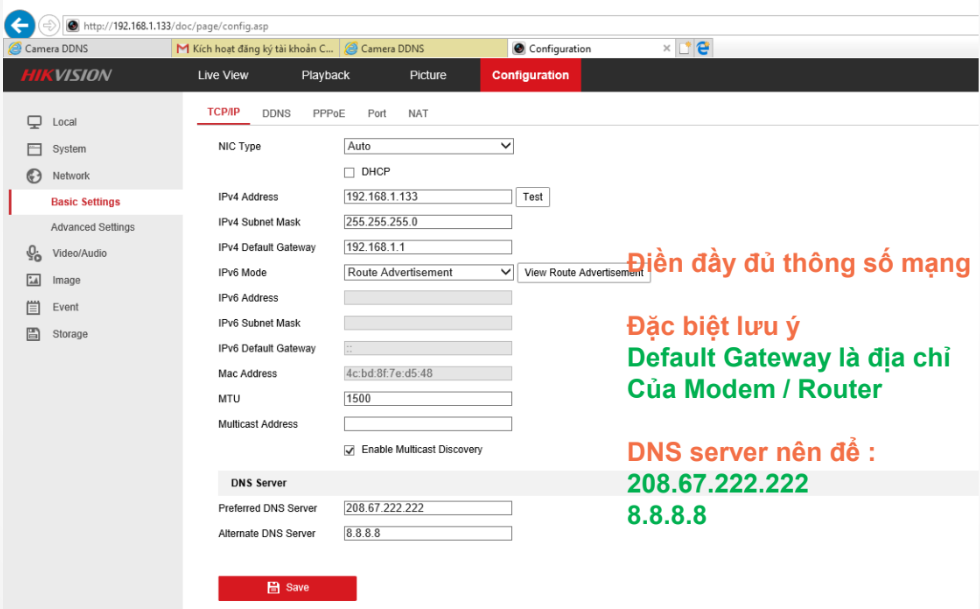
Chỉnh thông số Port cho thiết bị
- Default Gateway là địa chỉ của Modem / Router
- Các port này cần được mở trên Modem
- Mở port có thể sử dụng tính năng DMZ hoặc NAT hoặc Virtual server trên modem
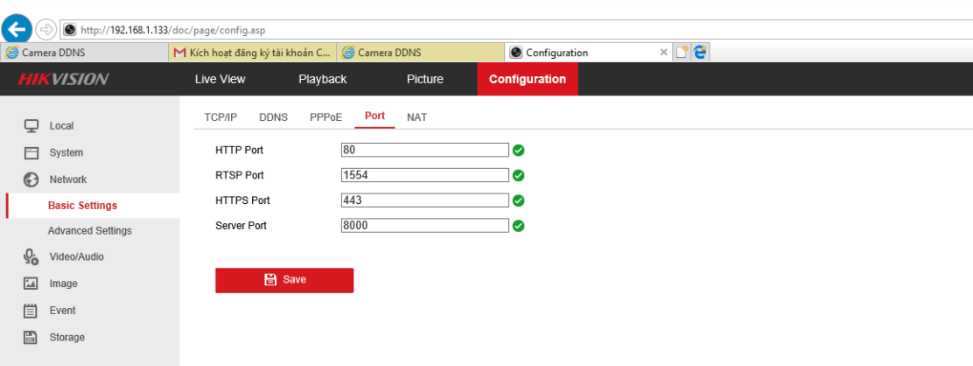
Điền thông số như trong hình ( nhập tên miền và tài khoản đã tạo ): Server : cameraddns.net
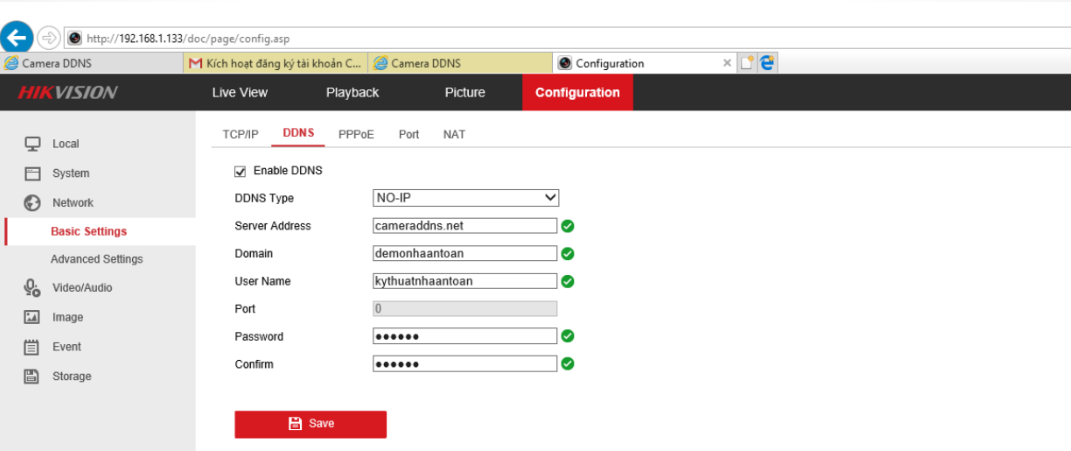
Một số đầu ghi hình sẽ có thêm dòng STATUS
- Status of DDNS is normal là đạt yêu cầu
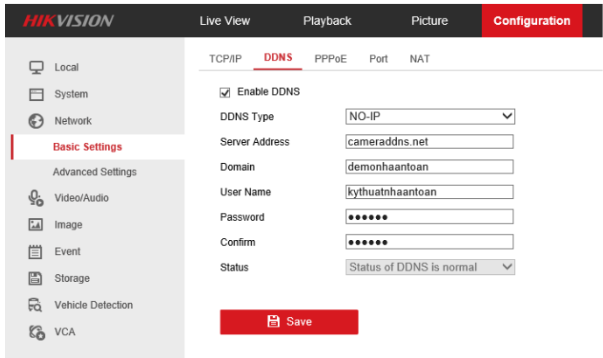
- Giao diện trang quản lý nếu đã điền chính xác thông số - Vào đầu ghi hình / camera IP
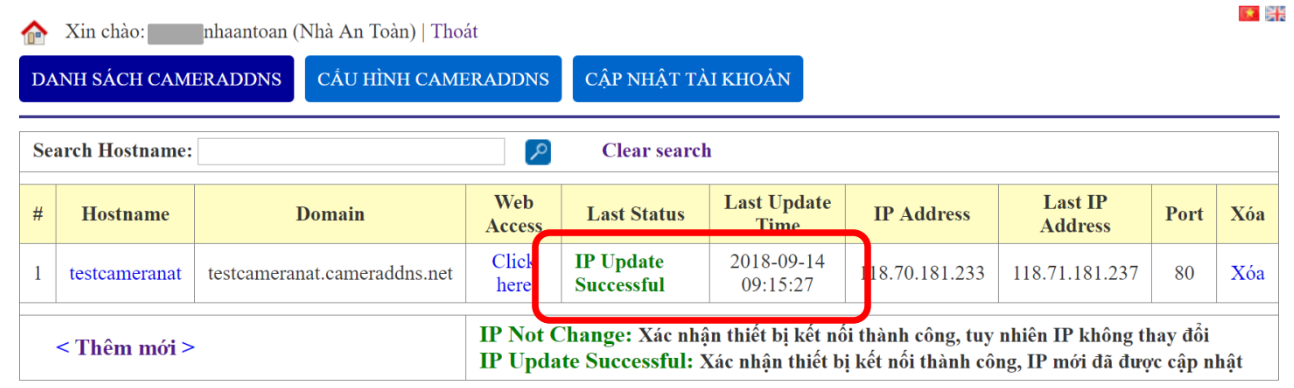
Phần 3 : Mở cổng trên Modem
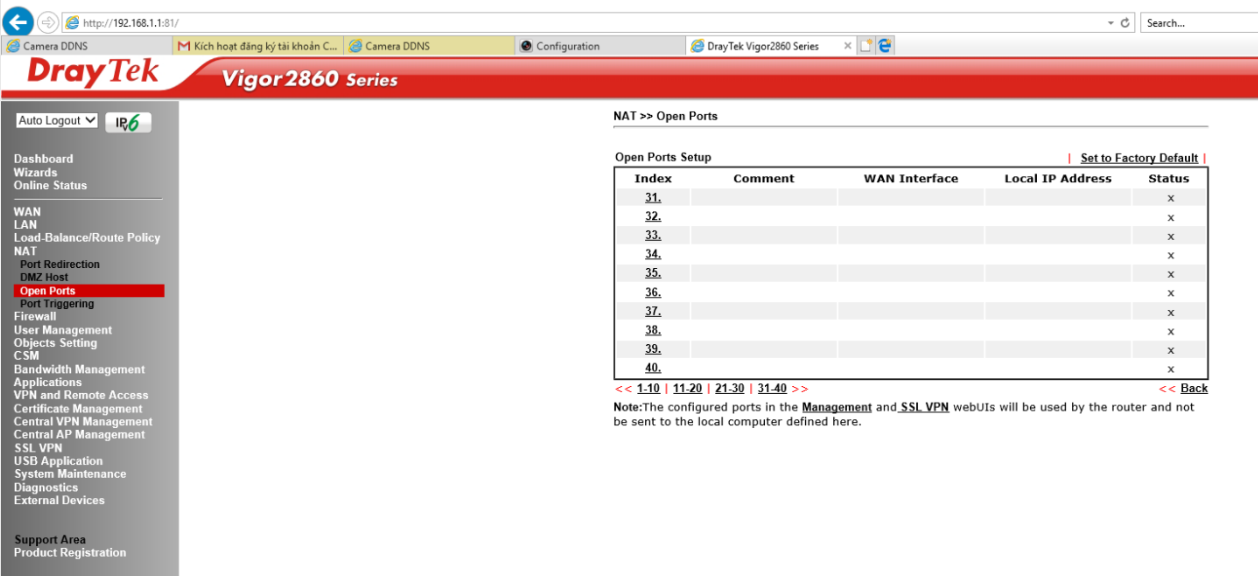
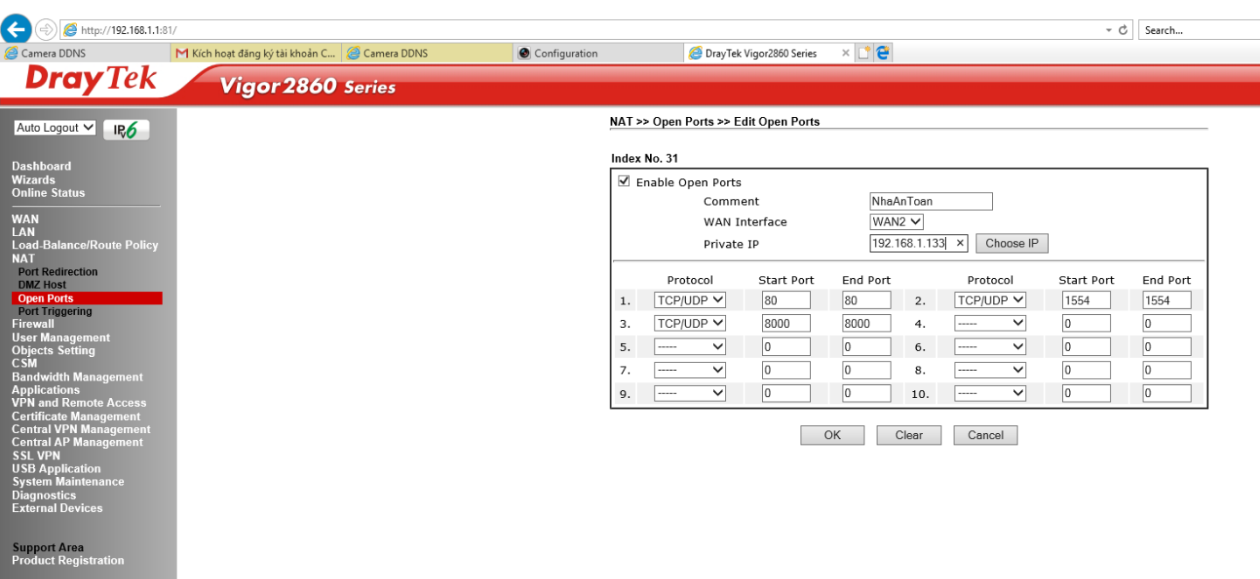
- Vào trang web www.ping.eu để kiểm tra xem mở port đã thành công chưa: Nhập port muốn kiểm tra và bấm GO
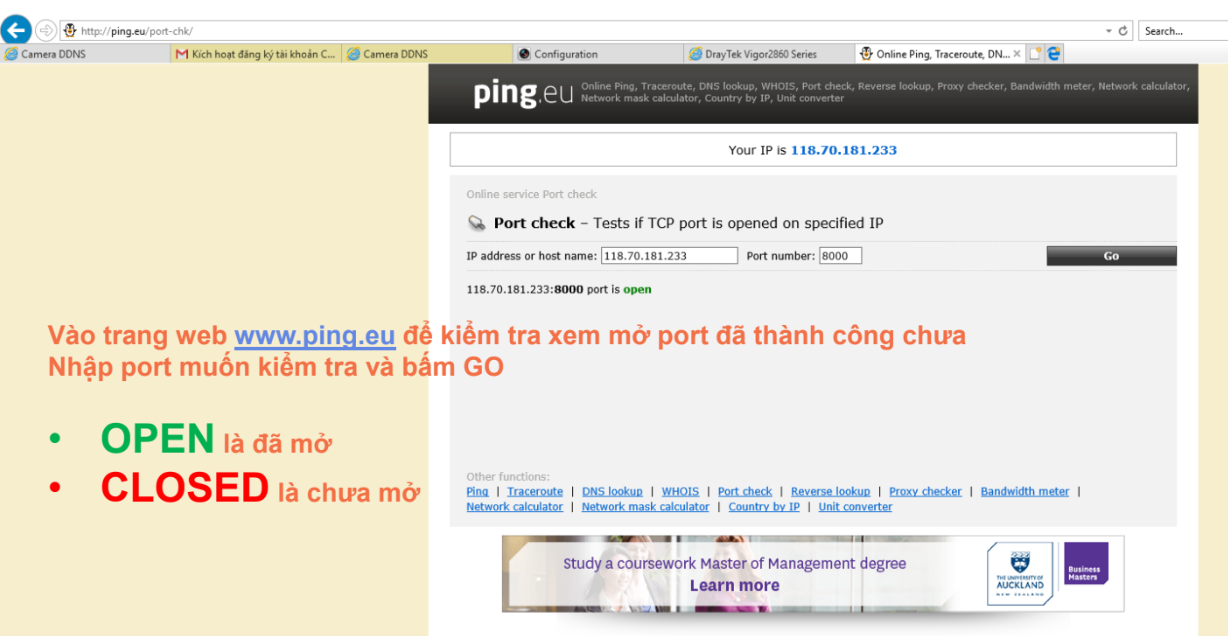
Check cả 3 cổng HTTP, RTSP và SERVER PORT
- Trạng thái OPEN là đạt yêu cầu
- Sau khi đã tạo tên miền và mở cổng thành công, có thể gán tên miền vào điện thoại hoặc vào máy tính để xem
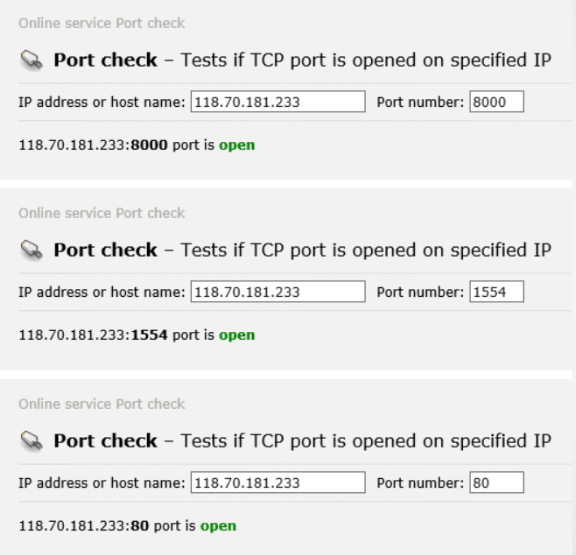
Phần 4 : Gán tên miền vào phần mềm iVMS-4500
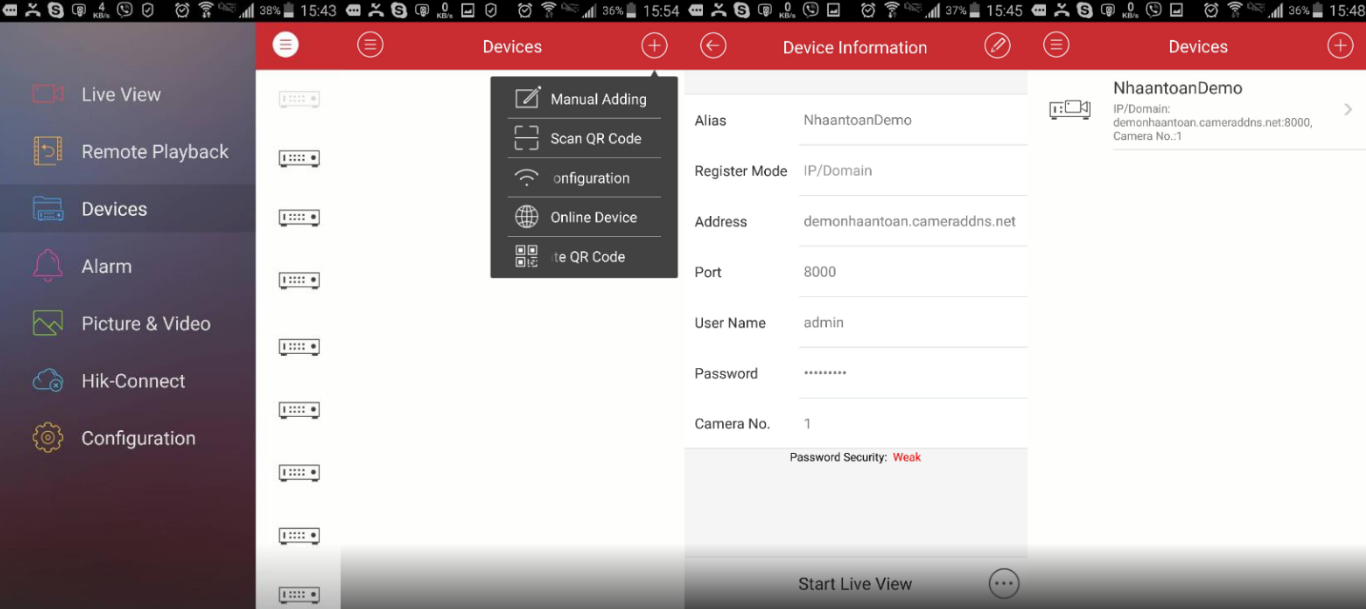
- Gán tên miền vào phần mềm Hik-Connect
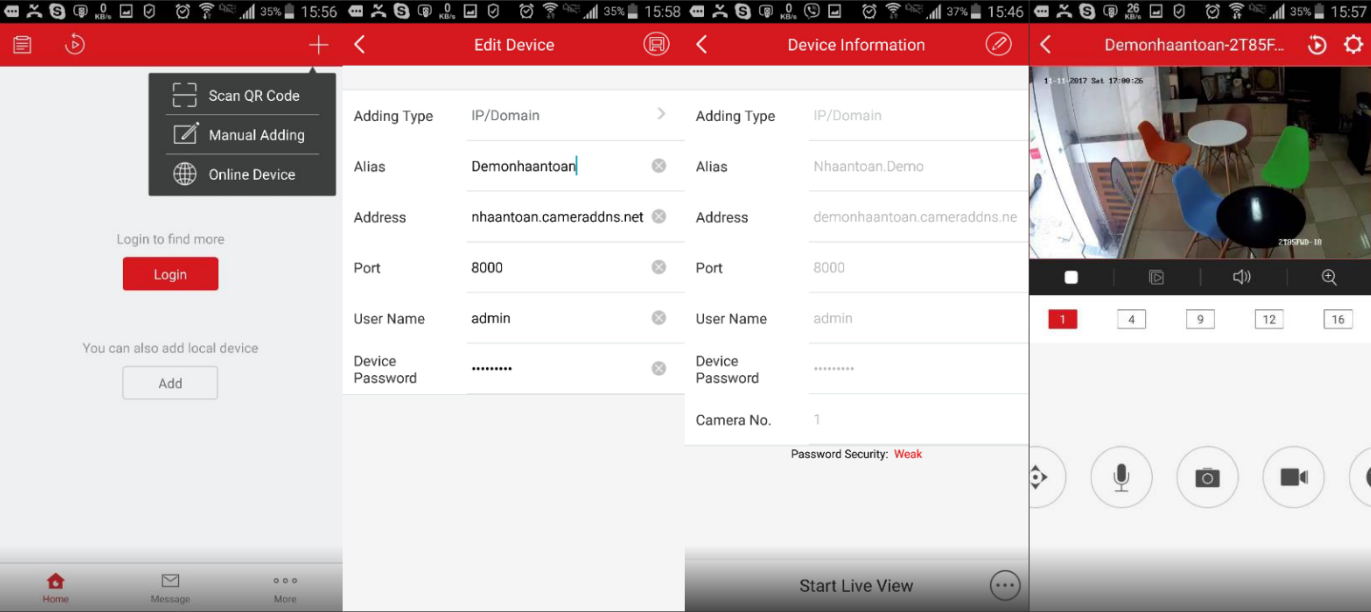
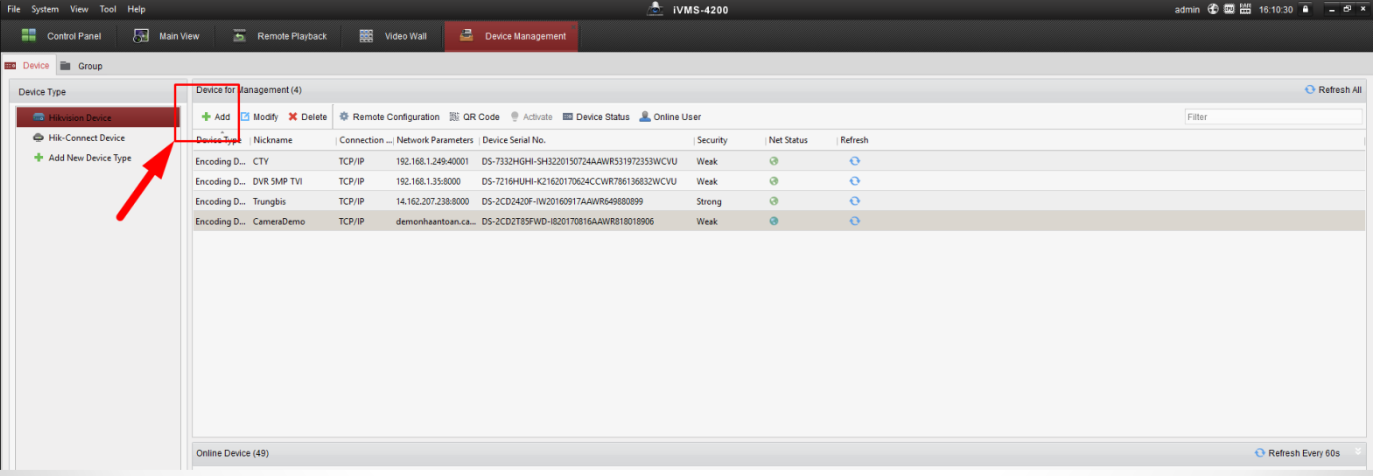
- Điền thông tin domain vào phần mềm iVMS-4200
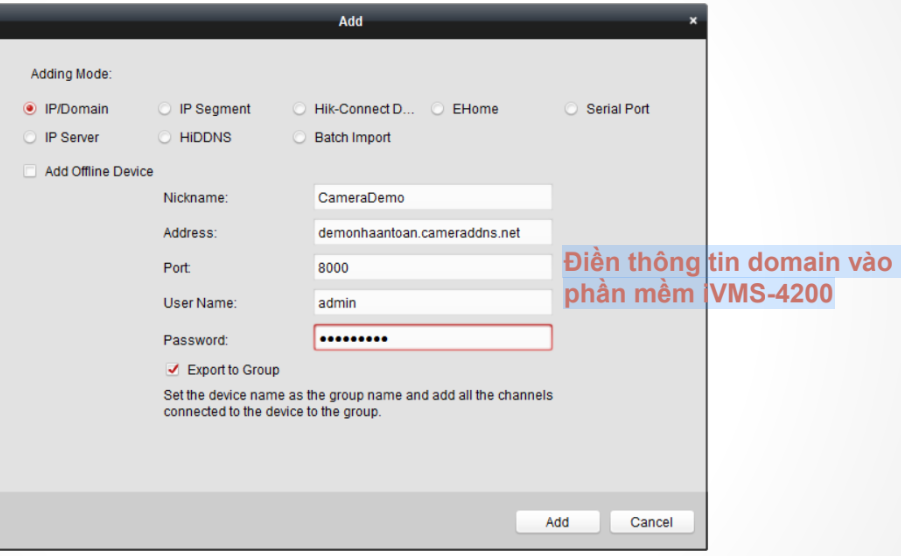
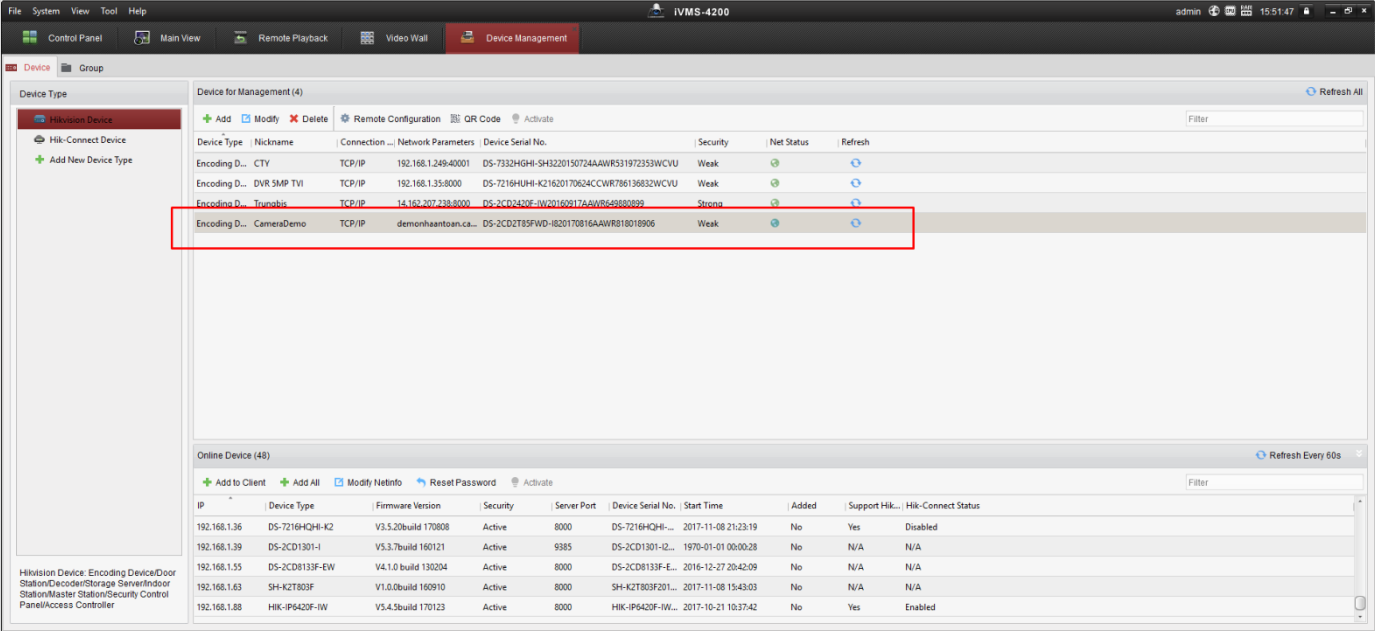
Đăng nhập qua trình duyệt
- Đăng nhập trên máy tính theo định dạng: http://tenmien.cameraddns.net
- Ví dụ: http://demonhaantoan.cameraddns.net
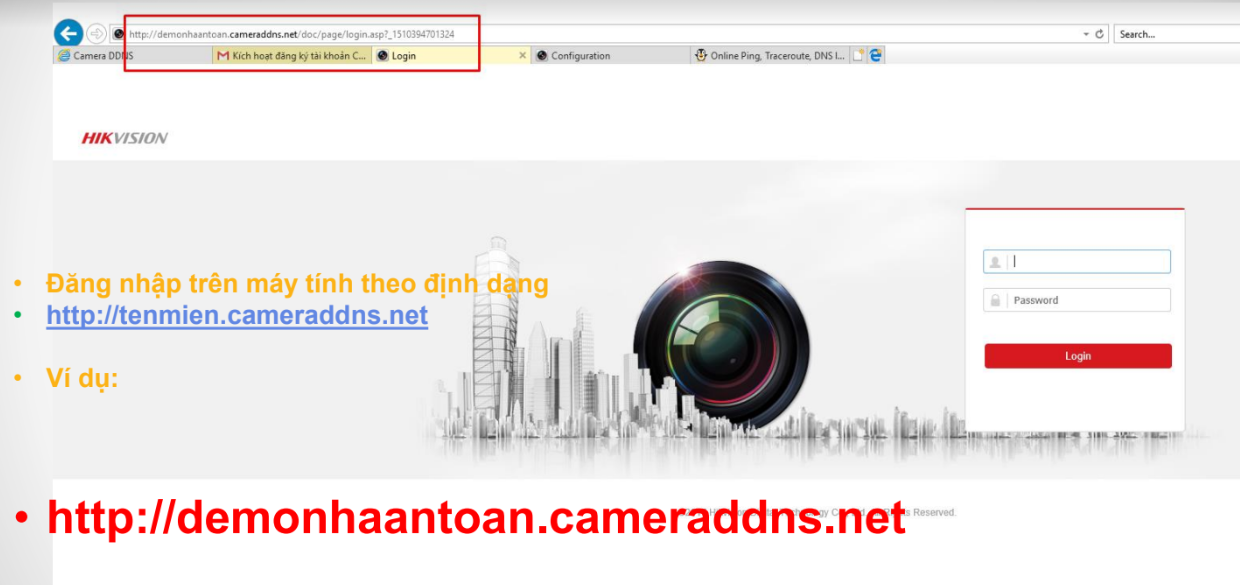
 <<< Nếu bạn cần dịch vụ hỗ trợ tận nơi tại TP Hồ Chí Minh có thể xem và liên hệ ngay nhé <<<
<<< Nếu bạn cần dịch vụ hỗ trợ tận nơi tại TP Hồ Chí Minh có thể xem và liên hệ ngay nhé <<<
Đừng ngại, hãy bắt máy GỌI NGAY để được hướng dẫn và tư vấn miễn phí:
HIKVISION - CAMERA BÁN CHẠY SỐ 1 THẾ GIỚI
- Địa chỉ: 1190 Phạm Thế Hiển, Phường 5, Quận 8, TP Hồ Chí Minh
- Hotline: 08.9898.0626
- Website: hikvi sionvietnam.net
- Email: [email protected]
-----------------------------------------------------
Tin liên quan
- › CÁCH CHIA SẺ CAMERA HIKVISION BẰNG NHỮNG CÁCH ĐƠN GIẢN NHẤT
- › HƯỚNG DẪN CÁC BƯỚC LẤY LẠI MẬT KHẨU ĐẦU GHI HÌNH VÀ CAMERA HIKVISION
- › Hướng dẫn sửa lỗi đầu ghi hình Ezviz không thể nhận được camera Ezviz khi kết nối qua Wifi Ruijie
- › HƯỚNG DẪN CÀI ĐẶT CAMERA CHỤP BIỂN SỐ HIKVISION
- › TOÀN TẬP TỪ A-Z HƯỚNG DẪN SỬ DỤNG MÁY CHẤM CÔNG HIKVISION CHO NGƯỜI DÙNG CUỐI
- › Hướng dẫn cài đặt chế độ ghi hình theo chuyển động cho thiết bị Hikvision
- › TẮT KÊNH CAMERA ANALOG THÊM KÊNH IP TRÊN ĐẦU GHI HIKVISION GIAO DIỆN MỚI NHẤT
- › HƯỚNG DẪN ACTIVE, RESET, ĐỔI PORT, XÓA THIẾT BỊ CAMERA IP, ĐẦU GHI HÌNH HIKVISION BẰNG PHẦN MỀM SAPTOOL
- › CHƯƠNG TRÌNH ĐỔI CAMERA CŨ LẤY CAMERA MỚI HIKVISION
 08 9898 0626
08 9898 0626





















 0313700779
0313700779
.png)
.png) 1190 Phạm Thế Hiển, Phường 5, Quận 8, TP.HCM
1190 Phạm Thế Hiển, Phường 5, Quận 8, TP.HCM
Gửi bình luận của bạn